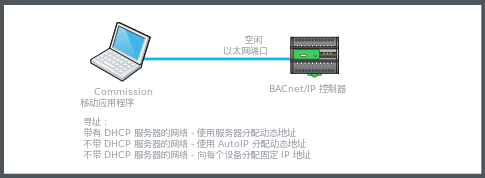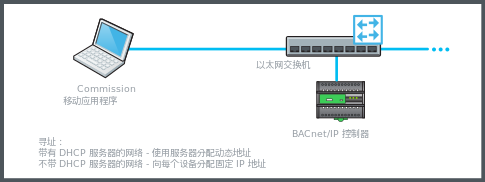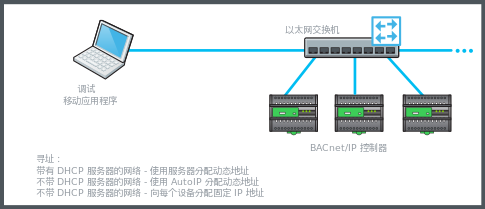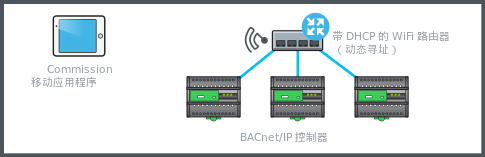如何
使用 SpaceLogic 蓝牙适配器连接至控制器
SpaceLogic 蓝牙适配器允许您建立与 SpaceLogic 和 EasyLogic 控制器型号的蓝牙连接。要通过 SpaceLogic 蓝牙适配器连接至设备,必须用线缆将 SmartX Sensor 连接至控制器。
在 连接 视图中,选择 蓝牙 。
从 Adapter 移除保护盖。在 LED 按钮朝向您的情况下,将适配器插入 SpaceLogic 传感器。
注释:如果适配器未打开,请务必参阅故障排除主题。 有关更多信息,请参阅 蓝牙适配器未打开 .
按下 LED 按钮以启动配对(广播)模式。
注释:配对模式会持续 60 秒。在该时间后,需要按下 LED 按钮以启动配对(广播)模式。
在广播模式下蓝色 LED 亮起以重复模式快速闪烁 1 秒然后熄灭。 有关更多信息,请参阅 蓝牙 LED 功能 .
action_zoom_plus_stroke 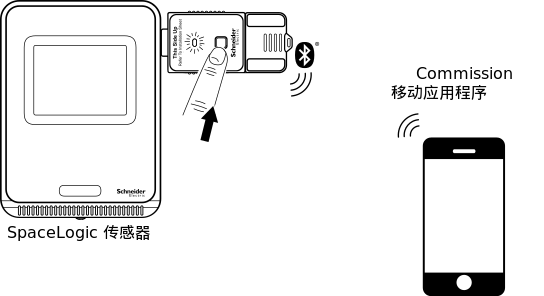
在 Commission 移动应用程序中的 蓝牙设备 页面,选择 Adapter,然后选择 连接 。
当您成功地与控制器配对时,蓝色 LED 更改为持续亮起(已连接模式)。
在 蓝牙设备管理 页面,执行两个可选任务:
更新 Adapter 固件 。升级 Adapter 固件是可选的,但是可改善 Adapter 性能。 有关更多信息,请参阅 更新 SpaceLogic 蓝牙适配器固件 .
更改 Adapter PIN 。如果是首次使用 Adapter,则将默认 PIN 更改为安全代码。 有关更多信息,请参阅 更改 SpaceLogic 蓝牙适配器的 PIN 码 .
选择 发现设备 。
您的移动设备或 Windows 10 笔记本电脑提示您输入 Adapter PIN。输入 PIN 并选择 允许 。
注释:您的移动设备或 Windows 10 笔记本电脑将在您连接至 Adapter 之后记忆 Adapter PIN。您将不需要再输入 PIN,除非您忘记了 Adapter 或更改了 PIN。
在成功第输入 PIN 之后,选择 关闭 。
在 设备列表 页面中,选择控制器旁的复选框并选择 下一步 。
当您看到 设备设置 页面时,您已成功连接至控制器。
在所有设备调试任务期间,适配器必须保持插入相应的 SpaceLogic 传感器。移除 Adapter 将让您与控制器断开连接。类似地,如果关闭 Commission 移动应用程序或切换到设备上的其他应用程序,则会断开与移动设备的连接。
 SpaceLogic Bluetooth Adapter
SpaceLogic Bluetooth Adapter
 Commission 移动应用程序概述
Commission 移动应用程序概述
 Installing SpaceLogic Bluetooth Adapter on a SpaceLogic Sensor
Installing SpaceLogic Bluetooth Adapter on a SpaceLogic Sensor
 Commission 移动应用程序的连接工作流程
Commission 移动应用程序的连接工作流程
 更新 SpaceLogic 蓝牙适配器固件
更新 SpaceLogic 蓝牙适配器固件
 更改 SpaceLogic 蓝牙适配器的 PIN 码
更改 SpaceLogic 蓝牙适配器的 PIN 码